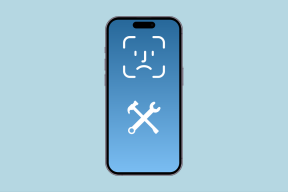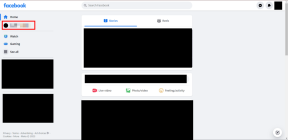शीर्ष 11 टकसाल ब्राउज़र युक्तियाँ और तरकीबें
अनेक वस्तुओं का संग्रह / / December 02, 2021
पिछले साल Xiaomi ने सभी को चौंका दिया था एक नए टकसाल ब्राउज़र का शुभारंभ जबकि एमआईयूआई में अभी भी है एमआई ब्राउज़र. मिंट ब्राउज़र प्ले स्टोर से मुफ्त में डाउनलोड करने योग्य है और किसी भी एंड्रॉइड फोन पर काम करता है।

इसे एक हल्के ब्राउज़र के रूप में भी जाना जाता है और बिना किसी इन-ऐप विज्ञापनों के आता है - कष्टप्रद चीजों में से एक जो हर एमआई ब्राउज़र उपयोगकर्ता को परेशान करता है।
यदि आपने इसे हाल ही में डाउनलोड किया है या जल्द ही इसका उपयोग करने के लिए खुजली कर रहे हैं, तो मिंट ब्राउज़र के लिए 11 उपयोगी टिप्स और ट्रिक्स के हमारे संकलन की जांच करें जो आपके ब्राउज़िंग अनुभव को बढ़ाने में आपकी सहायता करेंगे।
मिंट ब्राउज़र डाउनलोड करें
1. प्रारंभ पृष्ठ पर चिह्न जोड़ें या निकालें
मिंट ब्राउज़र का डिफ़ॉल्ट प्रारंभ पृष्ठ विभिन्न लोकप्रिय साइटों के शॉर्टकट रखता है। लेकिन आप चाहें तो किसी भी वेबसाइट से जल्दी से एक्सेस करने के लिए एक लिंक जोड़ सकते हैं। उदाहरण के लिए, मैंने जोड़ा गाइडिंगटेक.कॉम शॉर्टकट आइकन में से एक के रूप में।
प्रारंभ पृष्ठ पर लिंक जोड़ने के दो तरीके हैं।
विधि 1
स्टार्ट पेज पर ऐड बटन पर टैप करें और अगले पेज पर वेबसाइट का नाम और यूआरएल जैसे जरूरी विवरण दें।


विधि 2
मिंट ब्राउजर में किसी भी वेबसाइट को लॉन्च करें और सबसे नीचे थ्री-बार आइकन पर टैप करें। मेनू से, बुकमार्क में जोड़ें चुनें.


दिखाई देने वाली पॉप-अप स्क्रीन से प्रारंभ पृष्ठ चुनें।

किसी वेबसाइट को प्रारंभ पृष्ठ से हटाने के लिए, किसी भी शॉर्टकट आइकन पर टैप करके रखें। फिर उस शॉर्टकट आइकन के ऊपर मौजूद रिमूव आइकन पर टैप करें जिसे आप हटाना चाहते हैं।

2. प्रारंभ पृष्ठ बदलें
यदि आपको डिफ़ॉल्ट प्रारंभ पृष्ठ पसंद नहीं है, तो आपके पास शुरुआत में या जब आप ब्राउज़र का होम बटन दबाते हैं, तो आप अपनी पसंद की वेबसाइट खोलने के लिए मिंट ब्राउज़र रख सकते हैं।
प्रारंभ पृष्ठ बदलने के लिए, इन चरणों का पालन करें:
चरण 1: सबसे नीचे तीन-बार आइकन पर टैप करें और उसके बाद सेटिंग आइकन पर क्लिक करें।


चरण 2: उन्नत > प्रारंभ पृष्ठ सेट करें पर जाएं.


चरण 3: यहां कस्टम चुनें और वेबसाइट का पता फीड करें।

3. खोज इंजन को शीघ्रता से बदलें
आप a. पर स्विच कर सकते हैं अलग खोज इंजन आप जब भी चाहें सर्च बार से सीधे। आपको बस सर्च बार के बाईं ओर मौजूद सर्च इंजन आइकन पर टैप करना है। फिर अपनी पसंद का सर्च इंजन चुनें।


गाइडिंग टेक पर भी
4. ध्वनि खोज का प्रयोग करें
लगभग सभी ब्राउज़रों के साथ आते हैं आवाज टाइपिंग कार्यक्षमता. मिंट ब्राउजर को जो चीज अलग बनाती है, वह यह है कि यहां की कार्यक्षमता पूरी तरह से हाथों से मुक्त है। इसलिए जब आप कुछ कहते हैं, तो मिंट ब्राउज़र स्वचालित रूप से वेब पर उसे खोजना शुरू कर देता है, अन्य ब्राउज़रों के विपरीत जहां आपको एंटर या सर्च बटन पर टैप करना होता है।
ध्वनि खोज का उपयोग करने के लिए, या तो ब्राउज़र के प्रारंभ पृष्ठ पर माइक्रोफ़ोन आइकन पर टैप करें या माइक्रोफ़ोन प्रकट करने के लिए पता बार साफ़ करें।


5. त्वरित खोज का प्रयोग करें
जब आप सर्च बार में टेक्स्ट टाइप करना शुरू करते हैं, तो आपको सर्च बार के नीचे कुछ आइकन दिखाई देंगे। यदि आप किसी भी आइकन पर टैप करते हैं, तो ब्राउज़र उस वेबसाइट पर विशेष शब्द की तलाश शुरू कर देगा। उदाहरण के लिए, यदि आप गाइडिंगटेक टाइप करते हैं और YouTube आइकन दबाते हैं, तो ब्राउज़र YouTube से परिणाम दिखाएगा।


6. विज्ञापन अवरोधित करें
सौभाग्य से, मिंट ब्राउज़र एक प्री-लोडेड फीचर के साथ आता है विज्ञापन अवरोधित करें. इसे सक्रिय करने के लिए, तीन-बार मेनू आइकन पर टैप करें और ब्लॉक विज्ञापन विकल्प पर हिट करें।

7. टैब दृश्य बदलें
बहुत कम ब्राउज़र आपको कई टैब क्षैतिज या लंबवत रूप से देखने देते हैं। शुक्र है, मिंट ब्राउज़र उनमें से एक है।
जिस तरह से आप कई खुले टैब देखते हैं, उसे बदलने के लिए, ब्राउज़र सेटिंग्स (तीन-बार आइकन से)> उन्नत> मल्टी-विंडो प्रबंधन पर जाएं। यहां अपनी पसंद के अनुसार वर्टिकल या हॉरिजॉन्टल व्यू चुनें।

गाइडिंग टेक पर भी
8. डेस्कटॉप संस्करण पर स्विच करें
क्रोम के समान, आप ऐसा कर सकते हैं डेस्कटॉप संस्करण पर स्विच करें वेबसाइट के मिंट ब्राउजर पर भी। ऐसा करने के लिए, नीचे तीन-बार आइकन पर टैप करें। मेनू में नीचे स्क्रॉल करें और डेस्कटॉप पर टैप करें।

9. सभी टैब को बंद करें
सभी खुले टैब को बंद करने के लिए, मिंट ब्राउज़र एक साधारण निकास बटन प्रदान करता है। जब आप इसे हिट करते हैं, तो सभी टैब बंद हो जाते हैं जिससे आप ब्राउज़र से बाहर निकल जाते हैं।
इसका उपयोग करने के लिए, नीचे (तीन-बार आइकन) मेनू आइकन पर टैप करें और बाहर निकलें आइकन दबाएं।

डिफ़ॉल्ट रूप से, यदि आप बाहर निकलें बटन पर टैप करते हैं तो कोई पुष्टिकरण संदेश दिखाई नहीं देगा। लेकिन आप चाहें तो 'ब्राउज़र से बाहर निकलने से पहले संकेत' सेटिंग को सक्षम कर सकते हैं।
10. ट्रू डार्क मोड सक्षम करें
मिंट ब्राउजर आपको ब्राउजर सेटिंग्स, यूजर इंटरफेस और मेन्यू में नाइट मोड लागू करने देता है। यह उन वेब पेजों को नहीं बदलता है, जहां इसकी आवश्यकता होती है। हालाँकि, एक वर्कअराउंड मौजूद है जहाँ आपको पहले रीडिंग मोड को सक्षम करना होगा और फिर वहाँ डार्क थीम को सक्रिय करना होगा। FYI करें, आप उपयोग कर सकते हैं क्रोम पर डार्क मोड बहुत।


11. ब्राउज़िंग इतिहास को तुरंत साफ़ करें
सेटिंग्स में जाने के बजाय, आप सर्च बार से सभी ब्राउज़िंग इतिहास को तुरंत हटा सकते हैं। उसके लिए, बस सर्च बार पर टैप करें और हाल के इतिहास के आगे डिलीट आइकन को हिट करें। बूम! वह चला गया।

गाइडिंग टेक पर भी
छोटा बड़ा है
भले ही मिंट ब्राउज़र आकार में छोटा है, लेकिन इसमें कई विशेषताएं हैं, जैसा कि आपने ऊपर देखा है। सबसे अच्छी बात यह है कि यह आपको बिना किसी एक्सटेंशन को डाउनलोड किए या सेटिंग्स में जाने के बिना विज्ञापनों को ब्लॉक करने देता है।
आपको मिंट ब्राउज़र के बारे में क्या पसंद है? नीचे टिप्पणी करके हमें बताएं।
अगला: क्या आपने कभी सोचा है कि एमआई ब्राउज़र क्रोम से कैसे अलग है? दोनों ब्राउज़रों की हमारी विस्तृत तुलना पढ़ें।